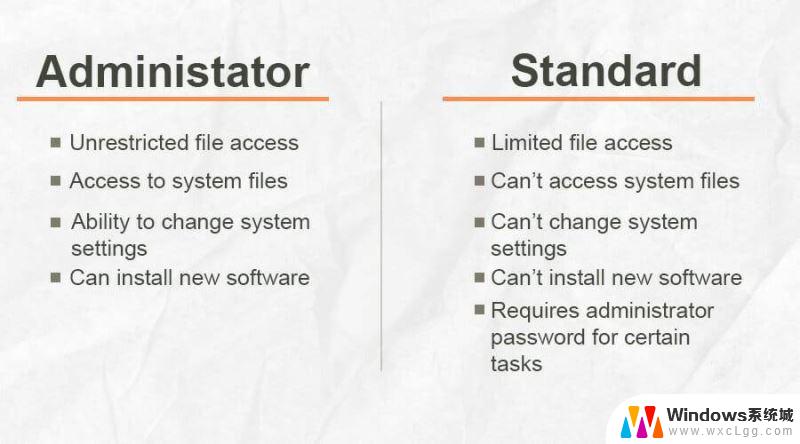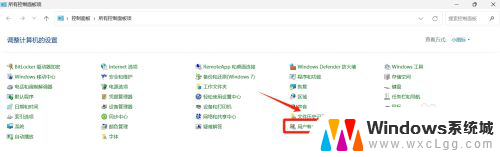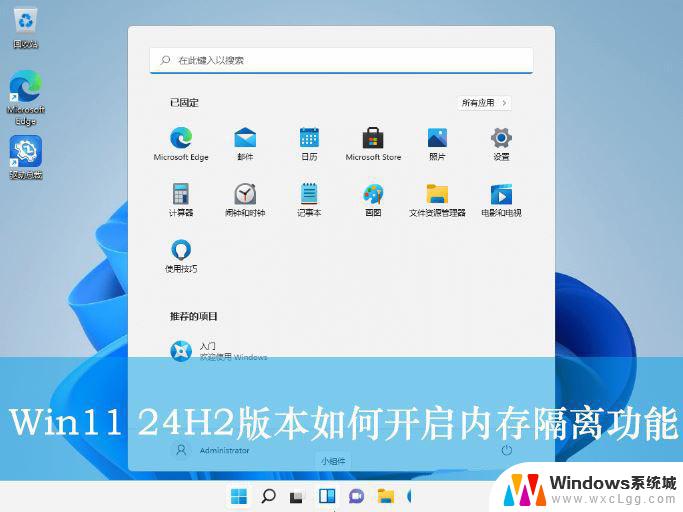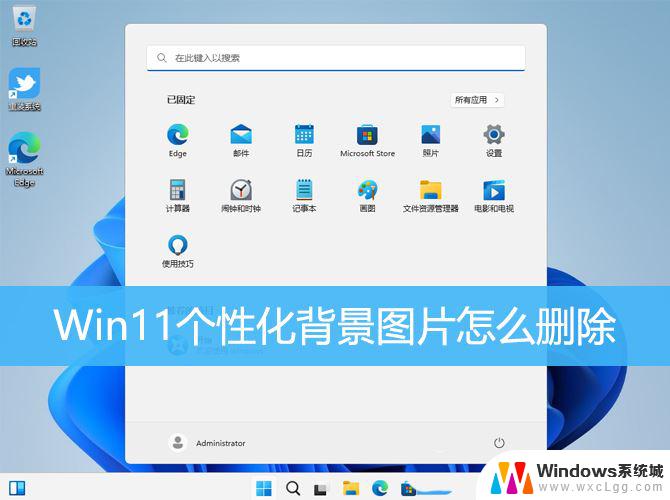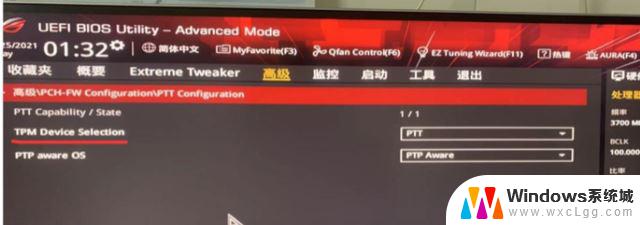win11运行管理员 win11管理员身份如何运行
更新时间:2024-10-25 10:57:21作者:xtliu
在Win11操作系统中,管理员身份是非常重要的,它可以帮助用户更好地管理和控制系统资源,但是有时候用户可能会遇到一些问题,比如在Win11系统中如何正确运行管理员身份。在这种情况下,用户可以通过简单的操作来运行管理员身份,从而解决一些系统权限问题。接下来我们将详细介绍在Win11系统中如何正确运行管理员身份。
win11运行管理员方法一:
1、首先找到想要打开的软件或程序。
2、右键该软件,选择“以管理员身份运行”即可。
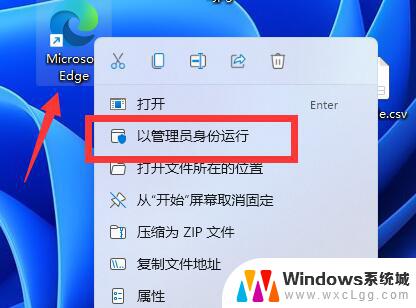
方法二:
1、如果没有的话,右键该软件,打开“属性”
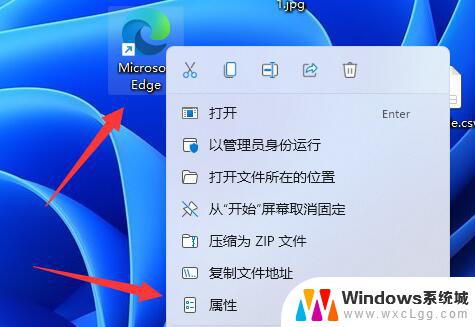
2、接着进入上方“兼容性”
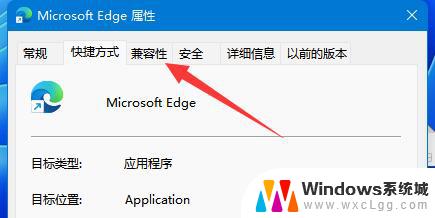
3、然后勾选下面的“以管理员身份运行此程序”并点击“确定”
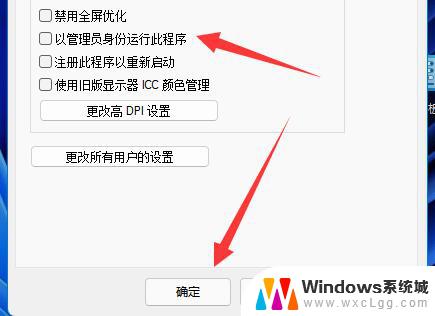
4、随后双击打开该软件就能以管理员身份运行了。
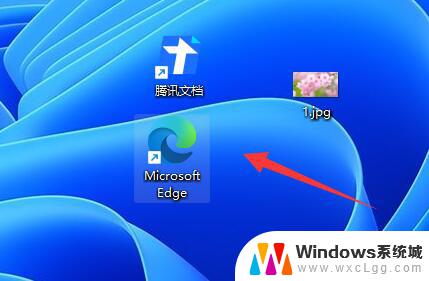
以上就是win11运行管理员的全部内容,碰到同样情况的朋友们赶紧参照小编的方法来处理吧,希望能够对大家有所帮助。